Su questa estensione
StudyHQ Toolbar è un programma potenzialmente indesiderato (PUP) e un’estensione del browser discutibile che potrebbe avere installato senza il tuo esplicito consenso. Non si tratta di un’infezione virale, ma non è un utile estensione sia. È pubblicizzato come uno strumento che aiuterà voi accedere alla email più facilmente, ma può anche essere in grado di reindirizzare gli utenti a siti sponsorizzati in modo che i loro proprietari potrebbero fare soldi.
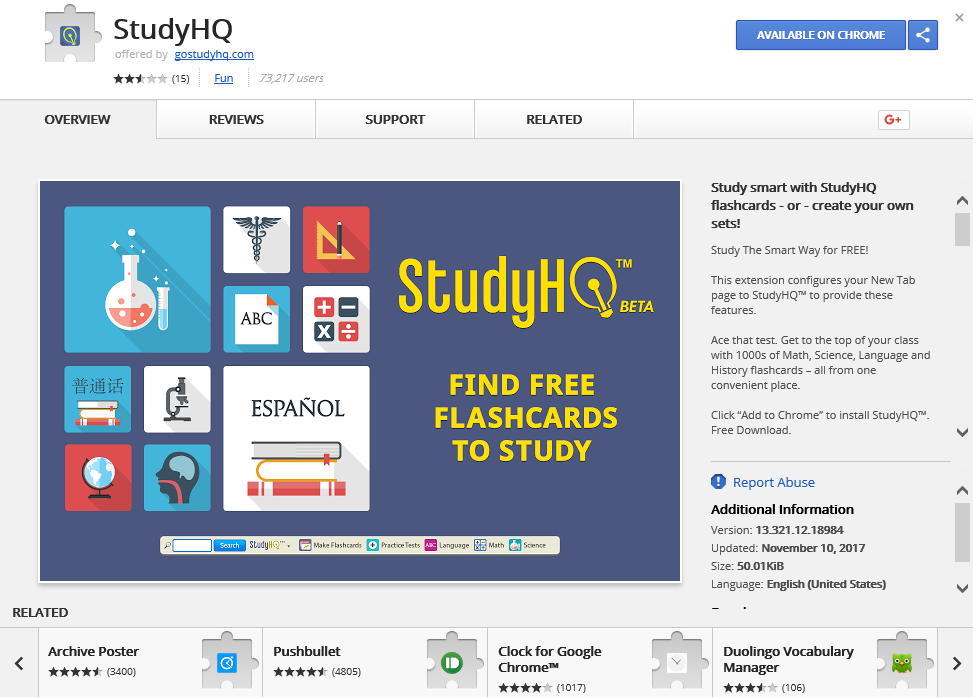
È disponibile per il download sul sito ufficiale, ma se non scaricare da lì, potrebbe sono stati aggiunti alcuni freeware che è stato installato. Se era il caso, allora non ha accosentito con le modifiche che verrebbero eseguite al tuo browser, come tua Home page e il nuovo cambio di schede. Se non installare da soli e non era d’accordo con le modifiche, eliminare StudyHQ barra degli strumenti.
Come installa sul vostro computer?
È disponibile per il download dal sito ufficiale quindi si potrebbe avere ottenuto da lì. Tuttavia, è anche possibile che era collegato al freeware come un’offerta supplementare, e non hai notato. Questo non è raro e un sacco di programmi indesiderati sono attaccati al freeware per renderli più ampia diffusione. Fortunatamente, non è difficile impedire la loro installazione. Solo bisogno di scegliere impostazioni avanzato o personalizzato durante l’installazione freeware e deselezionate tutte le offerte che diventano visibili ci. Assicuratevi di che deselezionare tutto prima di procedere con l’installazione, a meno che non si vuole essere più e più volte bloccato dover rimuovere StudyHQ Toolbar o simili.
Perché disinstallare StudyHQ Toolbar?
Se non avete installato esso volentieri, i cambiamenti che eseguirà vi sorprenderà. Le impostazioni del browser verranno alterate in modo che hp.myway.com è impostato come tua Home page e nuove schede. Questi cambiamenti saranno irreversibili, a meno che non si elimina StudyHQ Toolbar dal computer. Le modifiche possono influenzare tutti i browser più diffusi che sia installato, che si tratti di Internet Explorer, Google Chrome o Firefox di Mozilla. L’estensione è pubblicizzato come uno strumento per aiutarti ad accedere alla tua email più facile così la nuova Home Page avrà collegamenti ai principali servizi email. Ci sarà anche un motore di ricerca, noi non consigliamo di utilizzo poiché esso potrebbe essere in grado di inserire contenuti sponsorizzati nei risultati. Motori di ricerca dirottatore promosso tendono a farlo, perché vogliono per reindirizzare gli utenti a siti sponsorizzati, poiché i proprietari guadagnano soldi da un aumento del traffico. Tali redirect potrebbe anche portare a siti potenzialmente dannosi, così si potrebbe finire con malware. Si dovrebbe rimuovere StudyHQ Toolbar.
StudyHQ Toolbar rimozione
Si consiglia di ottenere software anti-spyware, se non hai molta esperienza con la disinstallazione di programmi. Rimozione automatica di barra degli strumenti StudyHQ sarebbe stato più facile, ma se si preferisce disinstallare StudyHQ Toolbar manualmente, è possibile utilizzare il muggito fornito istruzioni per aiutarvi.
Offers
Scarica lo strumento di rimozioneto scan for Your Speed Test NowUse our recommended removal tool to scan for Your Speed Test Now. Trial version of provides detection of computer threats like Your Speed Test Now and assists in its removal for FREE. You can delete detected registry entries, files and processes yourself or purchase a full version.
More information about SpyWarrior and Uninstall Instructions. Please review SpyWarrior EULA and Privacy Policy. SpyWarrior scanner is free. If it detects a malware, purchase its full version to remove it.

WiperSoft dettagli WiperSoft è uno strumento di sicurezza che fornisce protezione in tempo reale dalle minacce potenziali. Al giorno d'oggi, molti utenti tendono a scaricare il software gratuito da ...
Scarica|più


È MacKeeper un virus?MacKeeper non è un virus, né è una truffa. Mentre ci sono varie opinioni sul programma su Internet, un sacco di persone che odiano così notoriamente il programma non hanno ma ...
Scarica|più


Mentre i creatori di MalwareBytes anti-malware non sono stati in questo business per lungo tempo, essi costituiscono per esso con il loro approccio entusiasta. Statistica da tali siti come CNET dimost ...
Scarica|più
Quick Menu
passo 1. Disinstallare Your Speed Test Now e programmi correlati.
Rimuovere Your Speed Test Now da Windows 8
Clicca col tasto destro del mouse sullo sfondo del menu Metro UI e seleziona App. Nel menu App clicca su Pannello di Controllo e poi spostati su Disinstalla un programma. Naviga sul programma che desideri cancellare, clicca col tasto destro e seleziona Disinstalla.


Disinstallazione di Your Speed Test Now da Windows 7
Fare clic su Start → Control Panel → Programs and Features → Uninstall a program.


Rimozione Your Speed Test Now da Windows XP:
Fare clic su Start → Settings → Control Panel. Individuare e fare clic su → Add or Remove Programs.


Rimuovere Your Speed Test Now da Mac OS X
Fare clic sul pulsante Vai nella parte superiore sinistra dello schermo e selezionare applicazioni. Selezionare la cartella applicazioni e cercare di Your Speed Test Now o qualsiasi altro software sospettoso. Ora fate clic destro su ogni di tali voci e selezionare Sposta nel Cestino, poi destra fare clic sull'icona del cestino e selezionare Svuota cestino.


passo 2. Eliminare Your Speed Test Now dal tuo browser
Rimuovere le estensioni indesiderate dai browser Internet Explorer
- Apri IE, simultaneamente premi Alt+T e seleziona Gestione componenti aggiuntivi.


- Seleziona Barre degli strumenti ed estensioni (sul lato sinistro del menu). Disabilita l’estensione non voluta e poi seleziona Provider di ricerca.


- Aggiungine uno nuovo e Rimuovi il provider di ricerca non voluto. Clicca su Chiudi. Premi Alt+T di nuovo e seleziona Opzioni Internet. Clicca sulla scheda Generale, cambia/rimuovi l’URL della homepage e clicca su OK.
Cambiare la Home page di Internet Explorer se è stato cambiato da virus:
- Premi Alt+T di nuovo e seleziona Opzioni Internet.


- Clicca sulla scheda Generale, cambia/rimuovi l’URL della homepage e clicca su OK.


Reimpostare il browser
- Premi Alt+T.


- Seleziona Opzioni Internet. Apri la linguetta Avanzate.


- Clicca Reimposta. Seleziona la casella.


- Clicca su Reimposta e poi clicca su Chiudi.


- Se sei riuscito a reimpostare il tuo browser, impiegano un reputazione anti-malware e scansione dell'intero computer con esso.
Cancellare Your Speed Test Now da Google Chrome
- Apri Chrome, simultaneamente premi Alt+F e seleziona Impostazioni.


- Seleziona Strumenti e clicca su Estensioni.


- Naviga sul plugin non voluto, clicca sul cestino e seleziona Rimuovi.


- Se non siete sicuri di quali estensioni per rimuovere, è possibile disattivarli temporaneamente.


Reimpostare il motore di ricerca homepage e predefinito di Google Chrome se fosse dirottatore da virus
- Apri Chrome, simultaneamente premi Alt+F e seleziona Impostazioni.


- Sotto a All’avvio seleziona Apri una pagina specifica o un insieme di pagine e clicca su Imposta pagine.


- Trova l’URL dello strumento di ricerca non voluto, cambialo/rimuovilo e clicca su OK.


- Sotto a Ricerca clicca sul pulsante Gestisci motori di ricerca.Seleziona (o aggiungi e seleziona) un nuovo provider di ricerca e clicca su Imposta predefinito.Trova l’URL dello strumento di ricerca che desideri rimuovere e clicca sulla X. Clicca su Fatto.




Reimpostare il browser
- Se il browser non funziona ancora il modo che si preferisce, è possibile reimpostare le impostazioni.
- Premi Alt+F.


- Premere il tasto Reset alla fine della pagina.


- Toccare il pulsante di Reset ancora una volta nella finestra di conferma.


- Se non è possibile reimpostare le impostazioni, acquistare un legittimo anti-malware e la scansione del PC.
Rimuovere Your Speed Test Now da Mozilla Firefox
- Simultaneamente premi Ctrl+Shift+A per aprire Gestione componenti aggiuntivi in una nuova scheda.


- Clicca su Estensioni, trova il plugin non voluto e clicca su Rimuovi o Disattiva.


Cambiare la Home page di Mozilla Firefox se è stato cambiato da virus:
- Apri Firefox, simultaneamente premi i tasti Alt+T e seleziona Opzioni.


- Clicca sulla scheda Generale, cambia/rimuovi l’URL della Homepage e clicca su OK.


- Premere OK per salvare le modifiche.
Reimpostare il browser
- Premi Alt+H.


- Clicca su Risoluzione dei Problemi.


- Clicca su Reimposta Firefox -> Reimposta Firefox.


- Clicca su Finito.


- Se si riesce a ripristinare Mozilla Firefox, scansione dell'intero computer con un affidabile anti-malware.
Disinstallare Your Speed Test Now da Safari (Mac OS X)
- Accedere al menu.
- Scegliere Preferenze.


- Vai alla scheda estensioni.


- Tocca il pulsante Disinstalla accanto il Your Speed Test Now indesiderabili e sbarazzarsi di tutte le altre voci sconosciute pure. Se non siete sicuri se l'estensione è affidabile o no, è sufficiente deselezionare la casella attiva per disattivarlo temporaneamente.
- Riavviare Safari.
Reimpostare il browser
- Tocca l'icona menu e scegliere Ripristina Safari.


- Scegli le opzioni che si desidera per reset (spesso tutti loro sono preselezionati) e premere Reset.


- Se non è possibile reimpostare il browser, eseguire la scansione del PC intero con un software di rimozione malware autentico.
Site Disclaimer
2-remove-virus.com is not sponsored, owned, affiliated, or linked to malware developers or distributors that are referenced in this article. The article does not promote or endorse any type of malware. We aim at providing useful information that will help computer users to detect and eliminate the unwanted malicious programs from their computers. This can be done manually by following the instructions presented in the article or automatically by implementing the suggested anti-malware tools.
The article is only meant to be used for educational purposes. If you follow the instructions given in the article, you agree to be contracted by the disclaimer. We do not guarantee that the artcile will present you with a solution that removes the malign threats completely. Malware changes constantly, which is why, in some cases, it may be difficult to clean the computer fully by using only the manual removal instructions.
